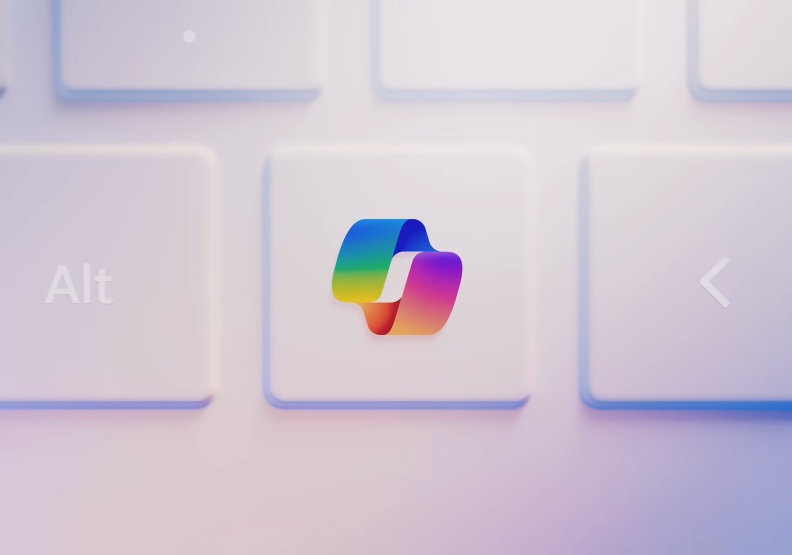日前微軟(Microsoft)宣布其AI助理Copilot已能在手機App「Microsoft office 365」上使用。此次與Microsoft office 365 App結合,更進一步整合了AI與Word等文書工具。如何下載安裝?有了AI加持的免費功能多強大?本文將介紹3個特點,有助上班族快速提高效率。
Copilot 是什麼?
Copilot是微軟推出的AI助理,背後運作是基於微軟投資的OpenAI團隊所開發出來的GPT模型。除了可以直接在Copilot官網或Copilot APP上使用之外,也可以在微軟的瀏覽器edge、微軟旗下的軟體如Word、Excel和PowerPoint等與Copilot對話。目前包括了手機版App,網頁版等多個版本。詳細理解多種版本差異來進行選擇,請見延伸閱讀:Copilot 怎麼下載? 免費付費差異?使用教學全攻略
但是,本篇文章要介紹的Copilot,則是微軟在其Microsoft 365 APP上最新加入的AI助理功能。Microsoft 365是一個整合微軟軟體的平台,能在線上編輯與協作文件。
如何下載使用內含Copilot的Microsoft 365 App?
在APP Store或Play商店中搜尋「Microsoft 365」,下載後須先登入微軟帳號,之後便可在下方工具列的中間找到Copilot的按鈕。 如果是使用個人帳號登入,會發現有一個「使用GPT-4」的按鈕,開啟後便可免費使用在ChatGPT需付費訂閱的GPT-4模型。

如果是使用公司帳號登入,則有基於GPT-3.5的三種對話模式可供選擇。包括提供思考啟發的「富有創意」模式、建議用於查找最新動態的「平衡」模式,以及適合作為事實調查的「精確」模式。

在輸入問題後,Copilot會根據其搜尋到的網路資料生成回覆,並附上出處。此外,它也能使用DALL·E 3的技術來生成圖像。


那麼,在Microsoft 365 App上加入Copilot有什麼特殊之處呢?可以分為以下三個特點。
特點1:將Copilot回答製作成表格後儲存Word檔
可以要求Copilot將回答製作成表格,點按下載按鈕後,便可直接將表格與參考來源儲存成Word檔,方便使用者後續編輯。下圖便是《遠見》記者輸入「慢跑減肥的優缺點」後,將Copilot的回答下載成Word檔的畫面。

特點2:將照片存成掃描檔,或是詢問Copilot圖片資訊
在Microsoft 365 APP下方工具列的「擷取」按鈕裡,可以使用掃描功能,將即時拍攝的照片存成掃描圖檔或PDF檔。也可以將照片傳送給Copilot,詢問其與該照片有關的問題。 非常適合將辦公時收到的紙本文件或照片,拍起來詢問AI抓出內容。



特點3:付費版限定,在微軟軟體中使用Copilot
若要在Microsoft 365中的特定軟體,如PowerPoint或Word中使用Copilot,需要先付費升級成Copilot Pro,目前訂閱價格為每個月20美元。有了Copilot Pro後,可以在PowerPoint或Word等軟體中,請AI幫忙總結內容或找出重點投影片。

雖然目前免費版的功能有限,但微軟將AI與人們經常使用的文書軟體結合,也已是提升生產力的重要一步,未來發展值得持續關注。